Ubee modemi ir diezgan izplatīti visā pasaulē, jo, kā viņi saka, tie piedāvā neierobežotu platjoslas, viegli iespējotu vai ubee . Kā tas ir gandrīz visas aparatūras gadījumā, jo plašāk to izmanto, jo vairāk problēmu ziņo lietotāji.
Ubee modems/maršrutētājs, kas pazīstams arī kā vārteja, ir izcils aparatūras gabals, kas nodrošina piekļuvi internetam mūsu mājās, un tas nodrošina labu bezvadu pārklājumu visā mājā. Tātad, ko mēs darām, kad mūsu Ubee modema wi-fi nedarbojas?

Ubee modema wi-fi iemesli nedarbojas
Kad Ubee Modem Wi-Fi nedarbojas, tam ir vairāki iemesli. Mums jāsaprot šie iemesli, pirms mēģinām kaut ko novērst. Tas ir iemesls, kāpēc mēs uzskaitījām visizplatītākos iemeslus:
- IP konflikts : jūsu mājas tīklā varētu būt IP (interneta protokola) adreses konflikts , un tas varētu būt iemesls, kāpēc jūsu Ubee modema wi-fi nedarbojas. Neuztraucieties, viss, kas mums jādara, ir atiestatīt un atjaunot TCP/IP kaudzi.
- Bojāta ierīce : jūsu ierīcei var būt slikts bezvadu adapteris vai novecojis. Tātad, mums, iespējams, būs jāmaina ierīce vai vienkārši jāatjaunina draiveri , kas liek tai darboties pareizi. Tas ir ļoti izplatīts iemesls, kāpēc mūsu bezvadu skaits nedarbojas.
- ISP servera apkope : Dažreiz mūsu ISP veic dažu serveru apkopi, un tas ir iemesls, kāpēc mūsu internets vispār nedarbojas. To var interpretēt kā Wi-Fi nedarbojas, bet gan kopējā interneta piekļuves elektrības padeve.
- Bloķēts Wi-Fi signāls : bezvadu tīklā varētu būt pārāk daudz trafika, vai arī varētu būt kaut kas, kas bloķē signālu . Ja jūsu Ubee modems atrodas istabu stūra stūrī blakus akvārijam vai arī bieži izmantojat mikroviļņu krāsni, signāls var tikt pārtraukts.
Ubee modema wifi labošana
Izmantojot vispārīgāku pieeju mūsu Ubee modema Wi-Fi problēmu novēršanai, mēs varam izmēģināt visas vispārīgās metodes, piemēram, rūpnīcas atiestatīšanu, barot visu tīklu, veicot vienkāršu modema atsāknēšanu vai arī mēs varam atjaunināt programmaparatūru un mēģināt restartēt kādu bezvadu iestatījumi.
Rūpnīcas režīma iestatīšana
Lai veiktu mūsu Ubee modema rūpnīcas atiestatīšanu , mums ir jāatrod atiestatīšanas poga aizmugurē. Mums ir jāizmanto objekts, piemēram, papīra pārklājums vai līdzīgs, lai nospiestu pogu vismaz 30 sekundes. Jaudas indikators mirgo, un, kad tas kļūst ciets, tiek veikta atiestatīšana.
Modema jaunināšana
Kad kaut kas nedarbojas labi, un jums tas ir bijis ilgāku laiku, varētu būt laba ideja iegūt kaut ko labāku. Tātad jaunināšana uz labāku modemu ir diezgan loģisks risinājums un, iespējams, visefektīvākais.
Ieteicamā lasīšana:
- Kādi modemi ir savietojami ar Windstream?
- Kādi modemi ir savietojami ar MIDCO?
- Kādi modemi ir savietojami ar dzirksteli?
- Kādi modemi ir savietojami ar RCN?
Tīkla problēmu novēršana
Tīkla traucējummeklētāja izmantošana var būt laba ideja, ja uzskatāt, ka jūsu ierīce ir vainīga Wi-Fi, kas nedarbojas . Vienkārši ar peles labo pogu noklikšķiniet uz Wi-Fi ikonas labajā apakšējā stūrī un noklikšķiniet uz problēmu novēršanas problēmām . Iziet uzvednes, un problēma varētu būt novērsta.
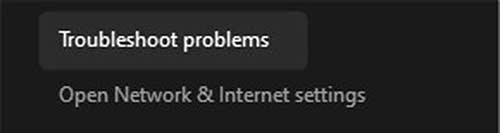
Modema atsāknēšana
Vienkāršs, bet efektīvs risinājums ir modema atsāknēšana. Izslēdzot modemu , mums jāgaida vismaz viena minūte, pirms to atkal ieslēdz. Tas ir sava veida atsvaidzinājums mūsu modemam, un pēc tam tas varētu darboties labāk.
Interfeisa rūpnīcas atiestatīšana
Lai veiktu rūpnīcas atiestatīšanu caur tīmekļa saskarni, mums jāpiesakās mūsu Ubee modema iestatījumu lapā. Lai to izdarītu, mums ir jāievieš 192.168.0.1 mūsu pārlūkprogrammas adreses joslā .
Parādās pieteikšanās lapa, un mums ir jāievada mūsu akreditācijas dati. Noklusējuma lietotājvārds un parole ir gan lietotājs . Varat pārbaudīt palīdzību detalizētāku pieteikšanās rokasgrāmatu . Kad esat pieteikšanās lapā, dodieties uz kabeļa modemu un redzēsit statusa sadaļu.
Atlasiet konfigurāciju , un ir divas opcijas, atsāknēšana un rūpnīcas atiestatīšana . Atzīmējiet Jā abiem un noklikšķiniet uz Lietot . Pēc tam mums jāpārbauda etiķete, lai redzētu noklusējuma SSID (tīkla nosaukumu) un paroli.
Bezvadu iestatījumi
Lai vienkārši restartētu mūsu bezvadu radioaparātus, mūsu ierīce ar Ubee modemu ir jāpievieno ar Ethernet kabeli. Kad mēs to izdarījām, mums jāievēro pieteikšanās procedūra, kā mēs iepriekš norādījām.
Kad esam pieteikušies modemā, mums jānoklikšķina uz vārtejas . Pēc tam mums no kreisās rūts jāizvēlas WLAN. Būs divas sadaļas, bezvadu 2.4G pamata sadaļa un bezvadu 5G pamata sadaļa.
Vienkārši pārslēdziet bezvadu , lai atspējotu , un noklikšķiniet uz Lietot . Pagaidiet, līdz lapa atsvaidzinās un pēc tam pārslēdziet to iespējot , un noklikšķiniet uz Lietot . Tam vajadzētu salabot Wi-Fi mūsu Ubee modemā, un visam vajadzētu darboties labi.
Veidi, kā optimizēt savu ubee modemu
Pēc tam, kad mēs esam izdomājuši, kāpēc mūsu Ubee modema wi-fi nedarbojas, un mēs to labojam, mēs to varam optimizēt, lai iegūtu labāku sniegumu, izpildot šīs darbības:
- Tweak bezvadu protokols : vienreiz tika reģistrēts modema interfeisā, mums jāiet uz vārtiem > wlan > pamata . Kad mēs tur nokļūstam, mums jāizvēlas N 2.4G BASIC 802.11 režīma N protokols un noklikšķiniet uz Lietot .
5G BASIC 802.11 režīmā mēs varam izvēlēties maiņstrāvu un noklikšķināt uz Lietot . Tas uzlabos savienojuma ātrumu, bet dažas ierīces, kas izmanto dažādus protokolus, iespējams, nesavienojas. Ja jums ir jaunākas ierīces, kas savienotas ar tīklu, jums par to nav jāuztraucas.
- Izvēlieties labo kanālu : par 2,4 GHz, mēs varam izvēlēties 1., 6. un 11. kanālu. Tie nepārklājas, un savienojumam vajadzētu būt labākam. 5GHz bezvadu gadījumā nav šīs problēmas, un ar tām ir vieglāk strādāt.
Vēl viena lieta, ko mēs varam darīt, lai tīkls darbotos daudz labāk, ir joslas platums no 5 GHz līdz 40 MHz , un mums ir jāpiemēro iestatījumi. Tādā veidā mēs saņemam mazāk traucējumu abos radioaparātos.
- Izvēlieties labāko atrašanās vietu : nav noslēpums, ka mūsu vārtejas atrašanās vieta nosaka mūsu bezvadu tīkla skaidrību un funkcionalitāti. Tātad, mums jāizvēlas piemērota vieta prom no stūriem. Tam vajadzētu būt centralizētai vietai mūsu mājās.
Secinājums
Kad mūsu Ubee modema Wi-Fi nedarbojas, mums ir jāidentificē iemesls, un tad mēs varam nedaudz novērst problēmu, lai novērstu problēmu. Kad mēs novēršam problēmu, ir dažas lietas, kuras mēs varam darīt, lai uzlabotu savu tīklu.
Tomēr, ja jūtaties nedroši par modema iestatījumu modificēšanu, mēģiniet sazināties ar jūsu ISPS atbalsta komandu, lai saņemtu palīdzību. Visbeidzot, jūs vienmēr varat iegūt labāku modemu, ja jūtat, ka šis jums nav diezgan izstrādāts.
